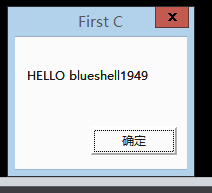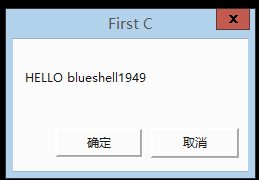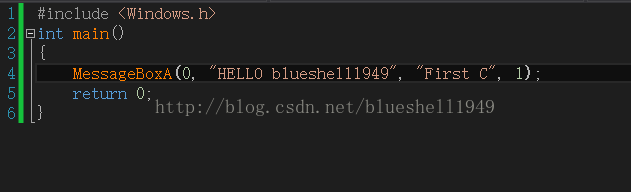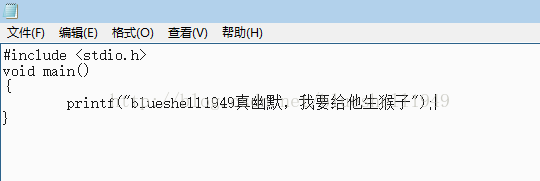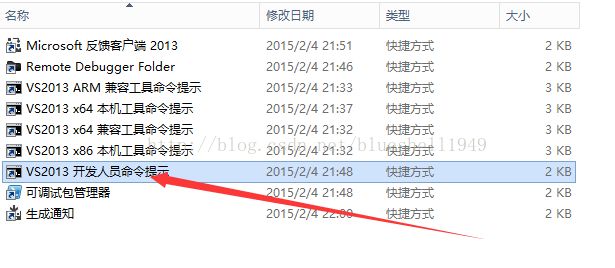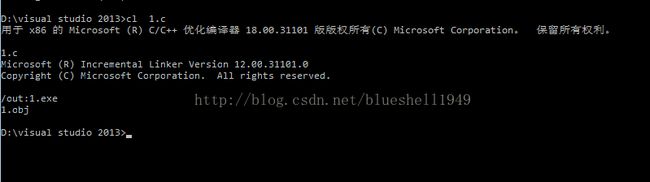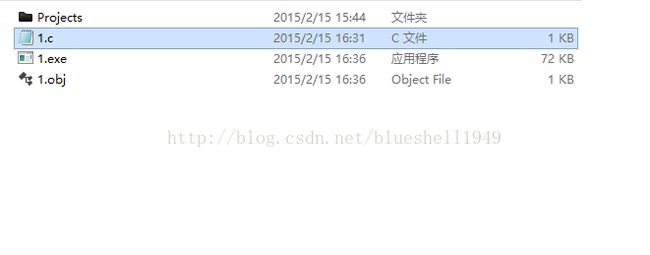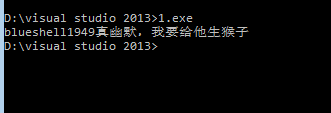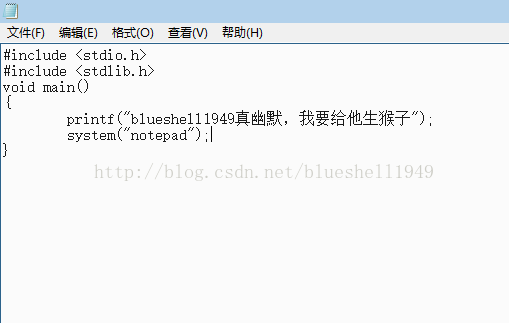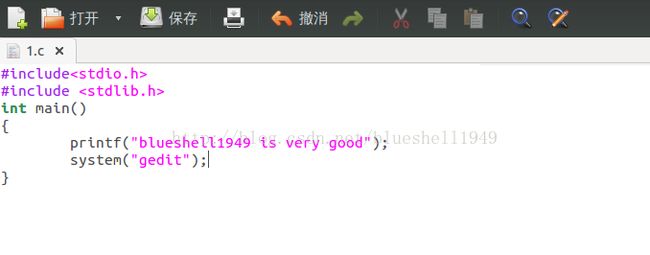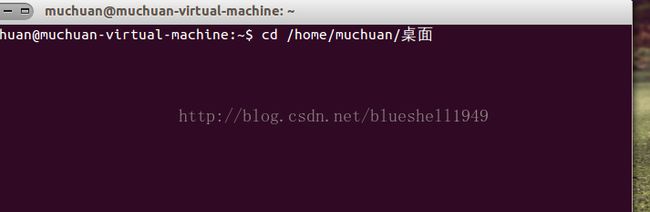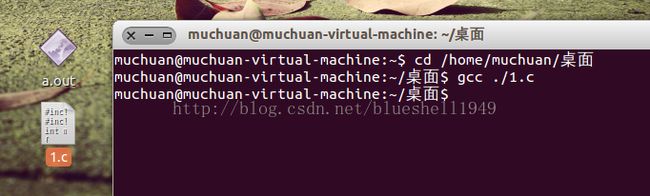C语言学习笔记
C语言学习笔记
1.1题外话
今天和大家分享一下我自己的C语言学习的过程,与大家共勉。嗯,由于我本人水平有限,出现错误在所难免,希望大家看到后能够指出来,以便大家共同进步。
首先我来讲讲为什么要学c语言:
第一C语言是一门基础语言,是学习其他语言的基础。据说java和.Net的底层都是用C语言来编写的,windows和linux内核也是C语言来编写的。
第二C语言功能强大。因为C语言拥有指针这一强大的工具,所以有着更高的权限可以让我们使用更多的功能,像java就不能操作其他程序,不能用于写外挂,写一些黑客工具什么的。
第三C语言程序员的薪水比较高。(^-^)也是楼主学习的动力哦。啦啦啦啦。
因为楼主一边学习的东西很杂,所以写的东西可能会参杂了一些其他的东西哦。我感觉很杂的东西一起学比较有效率欸。本贴我会在我有的几个论坛连载。欢迎大家去捧场哦。
1.2正式进入C语言学习
俗话说得好学C不学hello blueshell1949,学C也白学了。所以我们的第一个也是学习的东西也是一个简单的hello程序。你可能会说:天呀,楼主又在讲这么乏味的东西了,这个东西我TMD早就从老谭的烂书上学会了,还屁用没有,不就是用个printf么?我TMD连printf的中文意思是打印都知道了还要你教,这楼主肯定是个坑货,尽教点没用的东西,我要走了。
看官且慢,我今天要讲hello blueshell1949 我肯定要带大家玩出个新意啦,才能不负大家的看帖功夫呀,下面且看看慢慢道来:
第一个呀,我们先用vs2013玩玩,先看一个
这就是我们的第一个hello blueshell1949.怎么样很神奇吧。摆脱了黑窗口哦。
下面我们贴出代码。
#include
intmain()
{
MessageBoxA(0,"HELLO blueshell1949","First C",0);
return0;
}
我们来看看是怎么实现的在这里我们使用了一个windows库,这里面是window系统函数。在第一课里我们不需要知道这里面有什么,怎么用的,按我写的就行了。我们使用messageboxA这个函数,作用是弹出一个系统对话框,第一个参数是0由系统弹出,第二个参数是文本内容,第三个参数是标题,第四个参数吗,嘿嘿,我来给大家演示一下。
我改动了一个参数,大家发现有什么差异了么?
是弹出的对话框的选项差异。大家还可以自己改一改,看看能有多少种变化哦!嘿嘿。
下面我们对着这个基础上我们加一点东东,我们先来看一看效果:
是不是在左上角看到一个hello blueshell1949呀。我们是怎么做到的了?
下面我们来看代码
#include
#include
int main()
{
printf("Helloblueshell1949");
MessageBoxA(0,"HELLO blueshell1949", "First C", 1);
return0;
}
我们与上面代码的区别是什么了?
是不是只是多了一行printf(“hello blueshell1949”);
Printf()函数的功能就是打印出来。
好了玩玩这个以后我们在换一个玩,在longlongago以前,大神们还买不起电脑,怎么办了,我们还是要学习编程的,于是乎我们左思又想,终于我们想到了,我们可以去网吧呀。那里有机子可以用的。于是咱们就兴高采烈的跑到旁边XXX网络会所。诶呀,为了学编程,怎么不能不下ide了,于是咱么就去msdn下了一个vs2013,我嚓嘞,这货竟然有7个g,怎么办了,只有等呗,哎,等待的时间是漫长的,还有78%没下,我们干什么去消磨下时间了。听说麻生希老师又出新片了。。。。口水。。。。我们去找找吧。。。。。。。。。seaching。欸,这个网站有片,,嗯?要下载播放器,那就下吧,,,,,,下载ing,,,,,,,,安装,,,,麻生希老师你等我,,,口水,,,我擦勒,,,,,病毒,,,,重启了。。。。。。。。。。。马丹,老子下的ide 。。。。。。。。。。。。。。。。。开机重新下,这回咱不看了,,,,时间总是漫长的,,,,,我门去打一盘dota2吧。。。。。。。。。嘿嘿嘿,,,我要超神了。。。。卧槽,,,黑屏了。。。。。什么破网吧,,,连data2都带不起。。。。。。。tmd我又重新开机了。。。。。。。。。。。。。这回我不弄其他的了,我等你下完。。。vs2013,,,,,,编个程好难呀。。。。终于下完了,,,啦啦啦,,,,安装ing ,安装完成请重新启动计算机让vs2013生效。。。。。。。。。。。。。。。。。。。。。。。。。。。。。。。。。。。。。。。。。。。。。。。。。。。。。。。。。。。。。。。。。。。。。。。。。。。。。。。。。。。。。。。。。。。。。。。。。。。。。。。。。。。。。。。。。。。。。。。。。。。。。。。。。。。。。。。。。。。。。
我去年买了个表。我TMD不用ide了。我们用记事本编程吧。
教大家一个小技巧哦。win+R 然后输入notepad就可以打开记事本哦。
好了,我们在记事本里输入以下代码:
我们保存为1.c
然后我们打开
我们进入我们开始的1.c所在路径
我们输入cl 1.c
我们就可以得到编译后的文件。等同与ide里的编译运行。我们输入1.exe,我们可以看到效果。
现在我们尝到记事本编程的好处了么?小MM们会高呼大神我爱你的,大神你好腻害。
我们刚才是手动打开记事本的,好麻烦呀,我们能不能自己写个程序自动打开记事本了?
答案是可以的。
我们来试试:
我们输入以下代码。我们在来cl一下。。。。
我们可以得到以下结果
我们可以看到我们输出了blueshell1949真幽默,我要给他生猴子。并且打开了一个记事本。
我门比较下,我们与上面的代码有哪些差异。多了两行代码
#include 《stdlib.h》
System(“notepad”);
我在这里解释下概念,stdlib是C语言的标准库。System是个函数可以调用其它功能。比如notepad就是记事本,calc就是计算器。。。如此总总。具体其他的,我放到资料里,你们下载吧。
对了,我们在window下编程怎么够了,我们要到更广泛的地方去。
我们写下以下代码:
然后我们进入终端,
我们输入gcc ./1.c我们可以看到
出现了一个a.out
然后我们运行a.out
我们发现打开了一个gedit就是window下的记事本。和输出了一行代码。
好了,今天我就写到这里。